Photoshop打造高光立体三角形图标
摘要:教程主要使用Photoshop设计高光效果的三角形图标,主要用到了钢笔,自定义形状和图层样式等工具来完成,下面让我们一起来学习吧先看效果图。...
教程主要使用Photoshop设计高光效果的三角形图标,主要用到了钢笔,自定义形状和图层样式等工具来完成,下面让我们一起来学习吧
先看效果图。

新建文档1280x1024像素,背景白色,建新层,填充黑色,添加图层样式。

效果如下。

建新层,用钢笔画出下图所示形状,填充黑色。
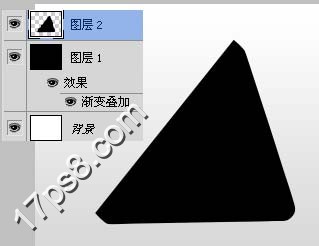
复制一层,颜色改为白色,左上方向各挪3像素。
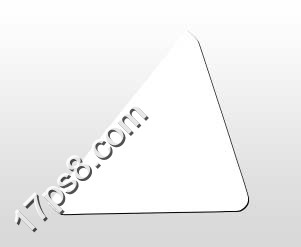
添加图层样式。

效果如下。
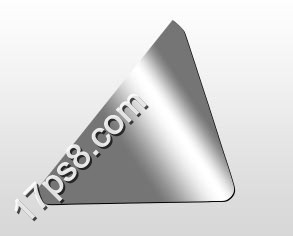
建新层,画下图所示形状,ctrl+T变形一下,挪到下图位置。

添加图层样式。
【Photoshop打造高光立体三角形图标】相关文章:
上一篇:
PS鼠绘清新开关图标
